当我们想要保护某件物品时,把它藏起来是一个不错的选择,而电脑文件夹也是如此。当文件夹中存放这重要、私密的数据时,我们可以选择将其隐藏起来,以到达保护数据安全的目的。那么电脑如何隐藏文件夹呢?今天小编就把所有的方法都告诉你。
方法一:文件夹属性隐藏
我们在文件夹上单击鼠标右键选择“属性”,在属性窗口中勾选“隐藏”,随后点击“确定”,在弹窗中继续点击“确定”,即可隐藏文件夹。
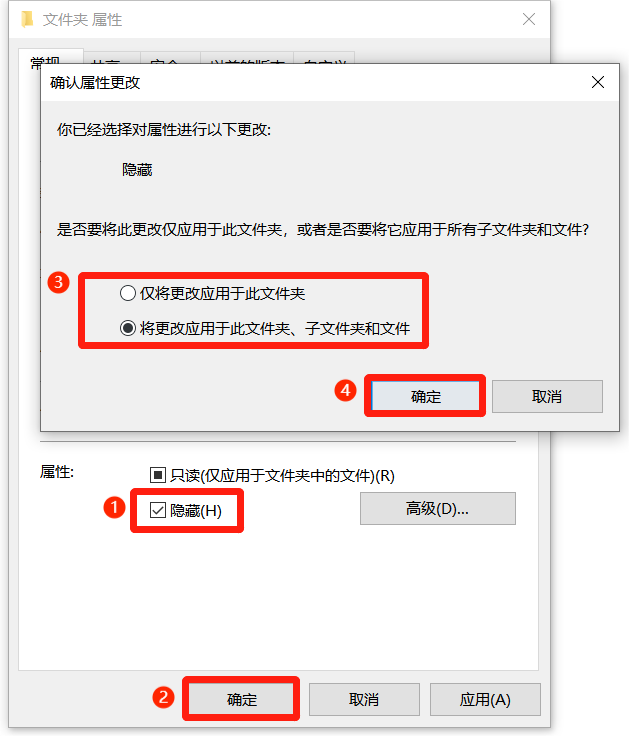
隐藏方法很简单,但找出方法同样简单。我们随便打开一个文件夹,在最上方点击“查看”,勾选“隐藏的项目”即可显示隐藏文件夹(比正常文件夹颜色稍浅)。

方法二:文件夹保护3000
由于方法一太容易被找到隐藏的文件夹,并不适合保护重要文件夹。所以,我们可以选择使用文件夹保护3000来隐藏文件夹。
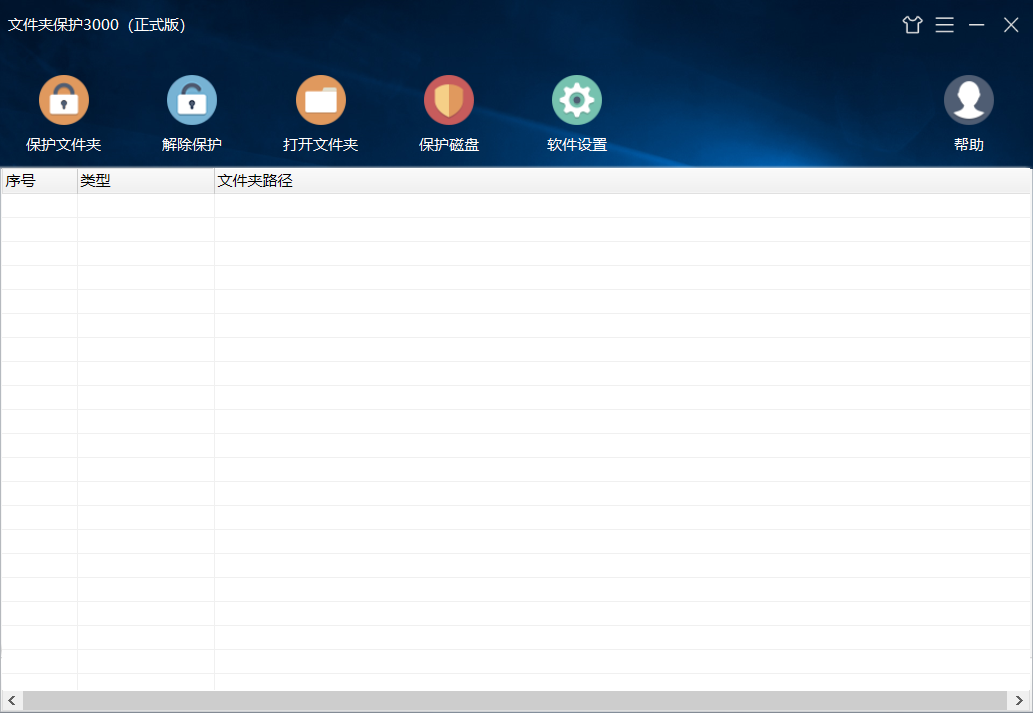
文件夹保护3000支持3种操作方式:
- 在文件夹上单击鼠标右键,选择“文件夹保护”;
- 打开软件,将文件夹拖拽至软件中;
- 打开软件,点击“保护文件夹”按钮,选择需要隐藏的文件夹,点击“确定”。
随后在弹窗中点击“隐藏”即可直接隐藏文件夹。

隐藏后的文件夹将在电脑中消失,只能通过软件才能找到打开,在打开使用完关闭文件夹,则会自动恢复到隐藏状态。除了隐藏文件夹之外,文件夹保护3000还支持文件夹加密码和伪装。
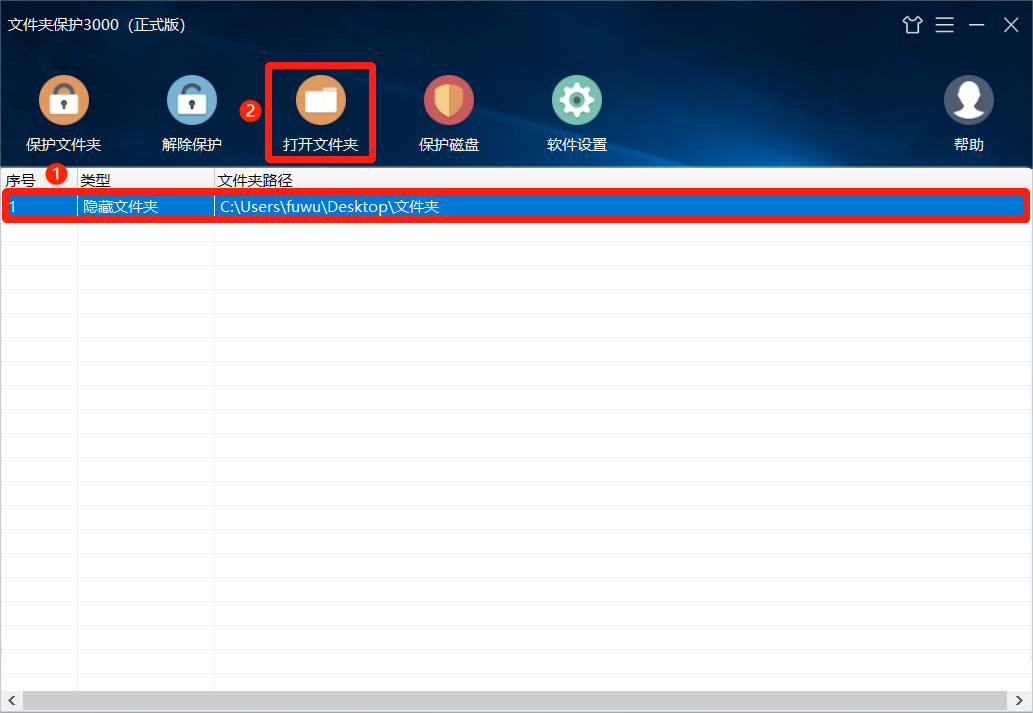
方法三:超级秘密文件夹
如果你觉得方法二的隐藏还不够私密,那么你可以选择使用超级秘密文件夹。它可以隐藏并加密文件夹,最关键的是超级秘密文件夹软件本身就是隐身运行的,无需担心他人发现加密软件的存在。
我们使用热键打开软件,点击“加密文件夹”按钮,选择需要加密的文件夹,点击“确定”。
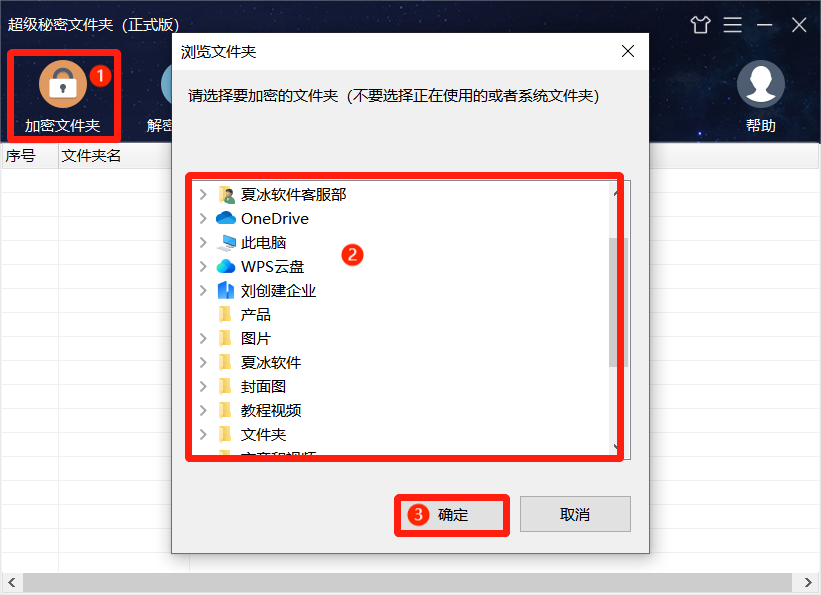
在弹窗中设置文件夹加密密码,点击“确定”后即可隐藏加密文件夹。
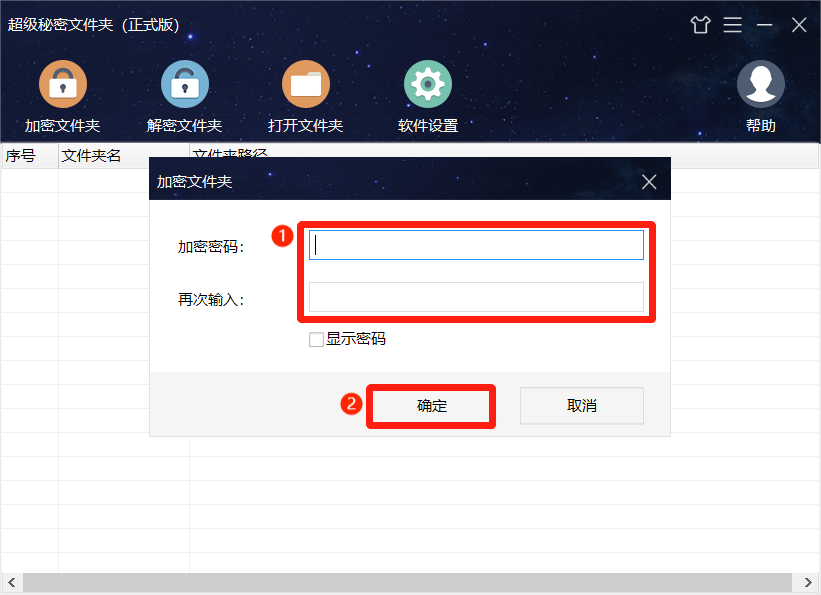
加密后的文件夹会和软件一样彻底在电脑中消失,只能通过软件才能打开或解密。而软件本身也只能通过软件热键才能打开,其他人在不知道软件热键的情况下,无法打开软件,更无法获取加密文件夹数据。
以上就是电脑隐藏文件夹的方法,对于重要或私密的文件夹而言,小编更推荐方法二和方法三,它们可以有效地解决文件夹可能存在的安全问题,简单快捷地保护文件夹数据安全。











